Neste tutorial, você aprenderá como personalizar o tamanho da fonte de aplicativos específicos em seu Mac executando o macOS Sonoma. Este método permite que você aprimore sua experiência de leitura ajustando o tamanho da fonte individualmente para esses aplicativos, sem afetar o tamanho geral do texto do seu computador.
As configurações por aplicativo no iOS 15 e posteriores permitem Usuários de iPhone e iPad podem personalizar várias configurações de aplicativos sem afetar outros aplicativos. Por exemplo, você pode usá-lo para definir um ou alguns de seus aplicativos do iPhone para ter texto enorme, enquanto outros aplicativos têm o tamanho de texto padrão.
Na mesma nota, o macOS Sonoma tem uma versão simplificada do Configurações por aplicativo em relação ao tamanho do texto. Usando esse recurso de acessibilidade, você pode ajustar o tamanho da fonte de alguns aplicativos do sistema, como Agenda, Finder, Mail, Mensagens e Notas.
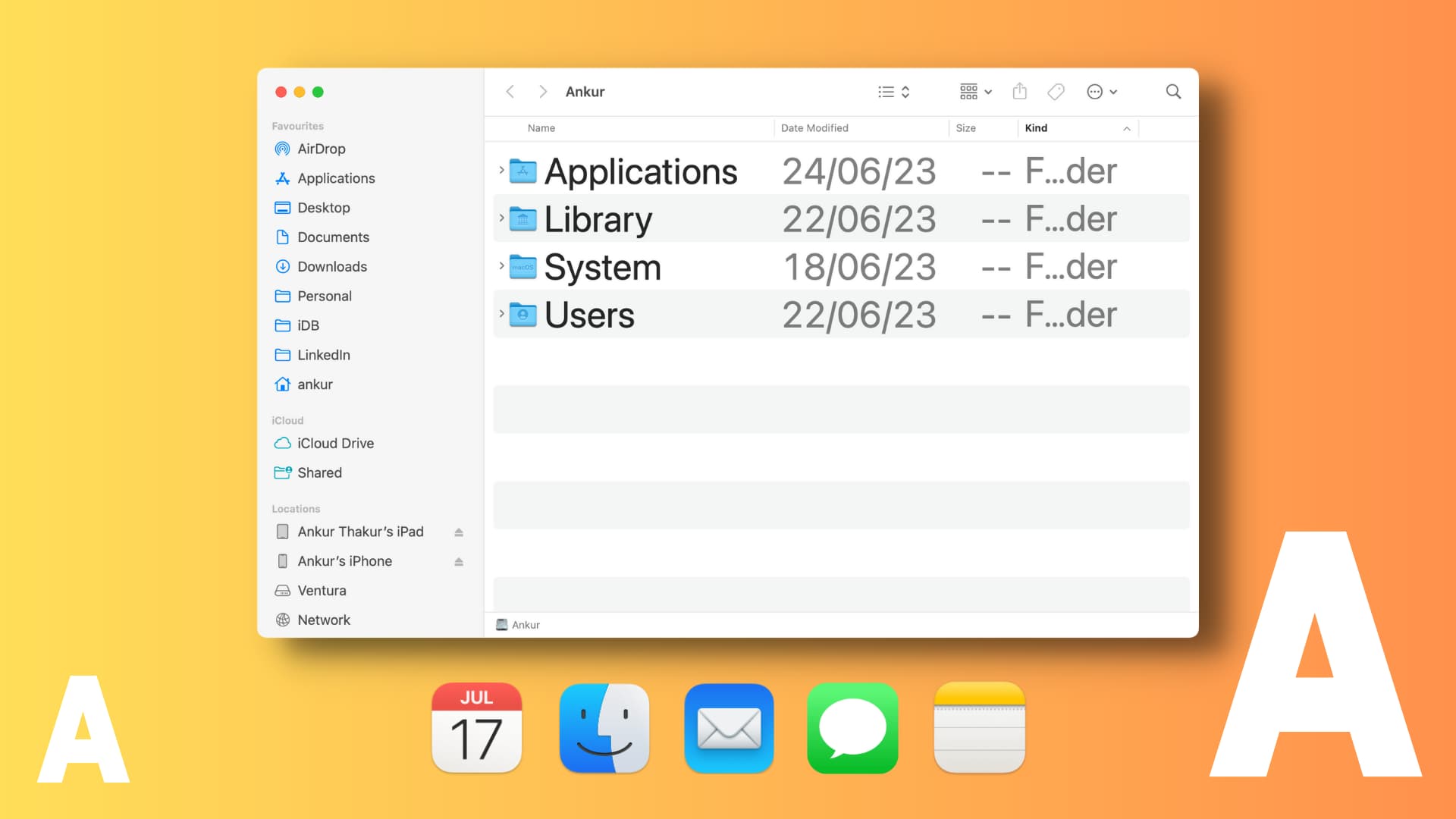
Embora não seja tão versátil e poderoso quanto as configurações por aplicativo no iOS e iPadOS, ainda é algo, e se você ou seus avós tiverem problemas para ver o pequeno texto nesses aplicativos, você pode aumentar o tamanho da fonte sem afetar o tamanho geral do texto do sistema.
Observação: o macOS Sonoma está atualmente na fase beta do desenvolvedor. Mas se você estiver interessado, temos um tutorial fácil mostrando como instalá-lo em uma partição diferente do seu Mac.
Como aumentar ou diminuir o tamanho do texto de um aplicativo Mac individual
1) Abra Configurações do sistema no Mac executando macOS Sonoma ou posterior.
2) Selecione Acessibilidade na barra lateral esquerda.
3) Clique em Exibir.
4) Clique em Tamanho do texto.
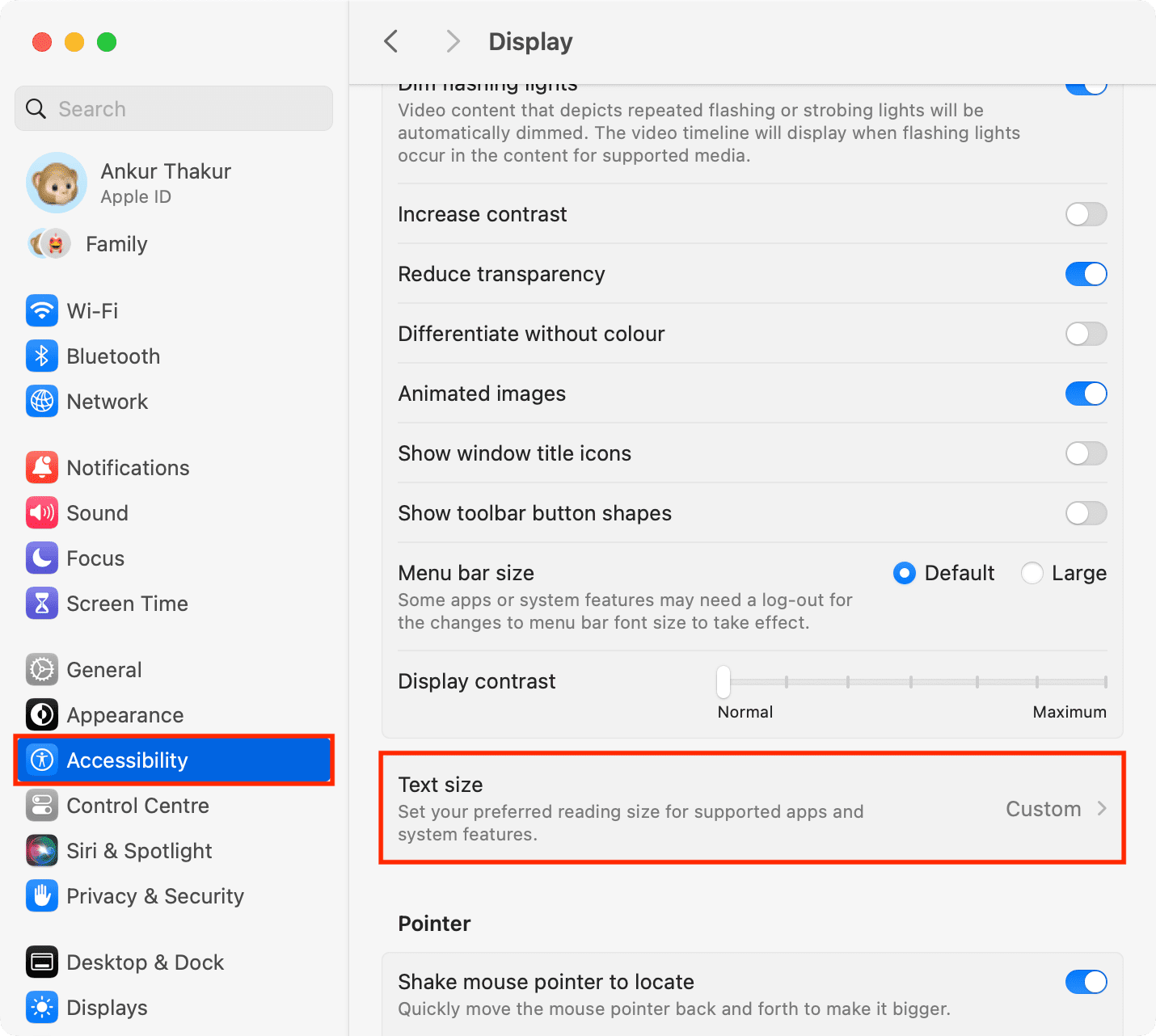
5) Clique no menu suspenso ao lado do nome de um aplicativo e escolha o tamanho de texto desejado. Observe que 13 pt é o tamanho de texto padrão para todos esses aplicativos. Mas você pode escolher um número maior ou menor, como 10 pt, 16 pt, 19 pt, 24 pt e mais.
Dica: você pode abrir o aplicativo cujo tamanho de texto você está ajustando e aumente ou diminua o tamanho do texto para ver o efeito em tempo real. Dessa forma, você pode decidir qual tamanho de fonte funciona melhor para você nesse aplicativo.
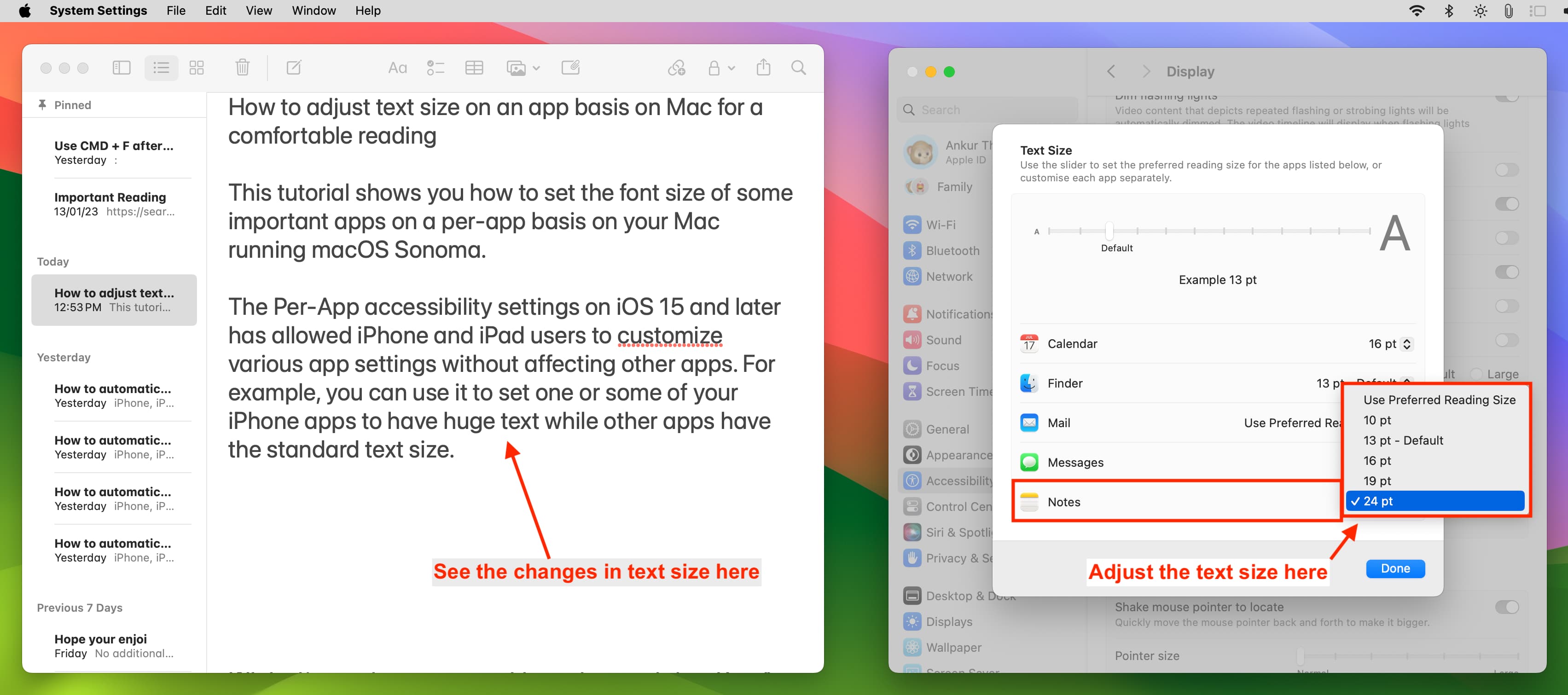
6) Você também pode selecionar’Usar Tamanho de leitura preferido‘para um ou mais aplicativos e, em seguida, use o controle deslizante de texto na parte superior para ajustar o tamanho do texto para todos os aplicativos definidos como’Usar tamanho de leitura preferido’.
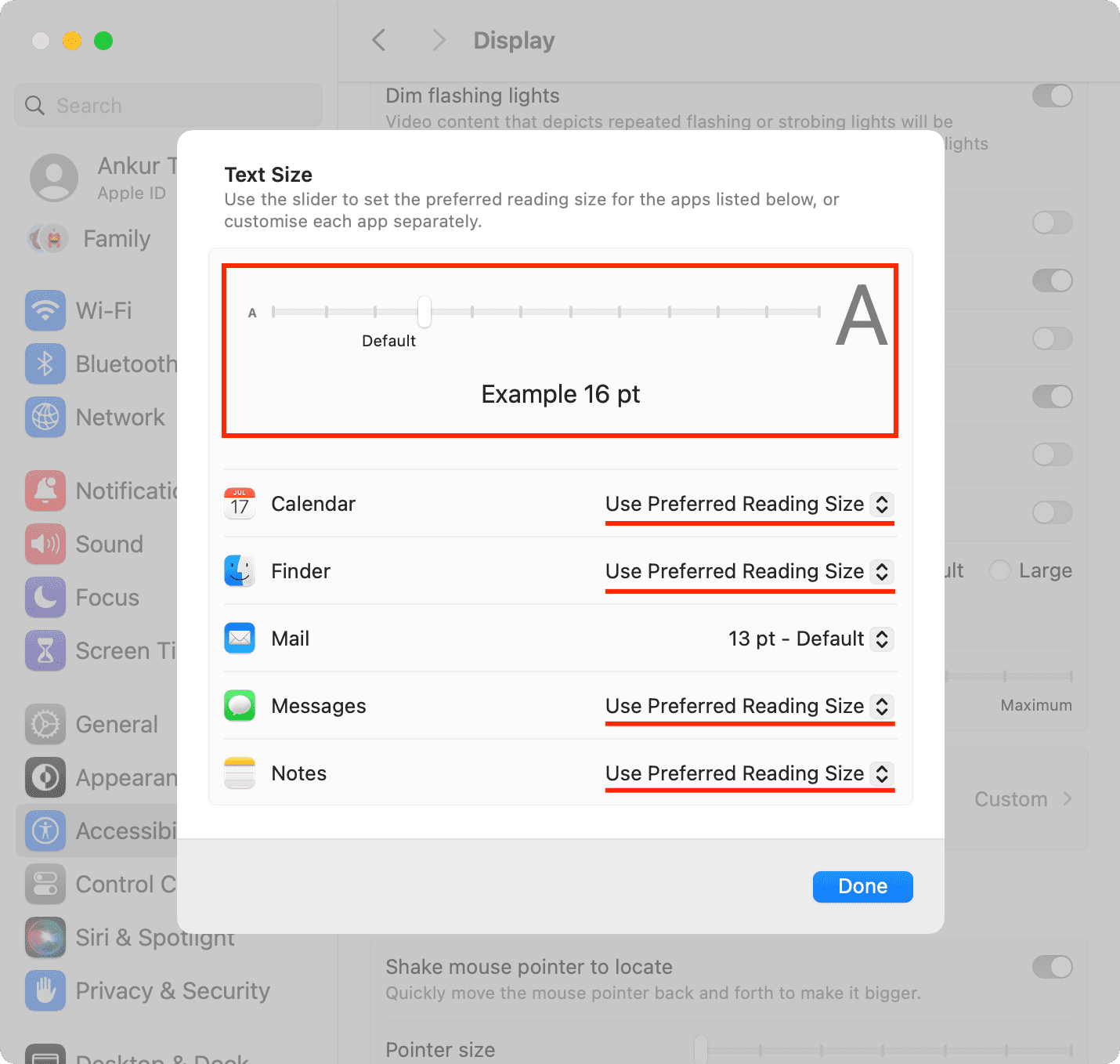 Usar o controle deslizante de texto alterará o tamanho da fonte de todos os aplicativos que têm’Usar tamanho de leitura preferido’como tamanho de texto. Nesse caso, se eu ajustar o controle deslizante de texto na parte superior, ele alterará o tamanho do texto para Calendário, Finder, Mensagens e Notas.
Usar o controle deslizante de texto alterará o tamanho da fonte de todos os aplicativos que têm’Usar tamanho de leitura preferido’como tamanho de texto. Nesse caso, se eu ajustar o controle deslizante de texto na parte superior, ele alterará o tamanho do texto para Calendário, Finder, Mensagens e Notas.
7) Finalmente, clique em Concluído para salvar suas alterações.
Como você pode ver, o número de aplicativos cujo tamanho de texto pode ser personalizado é bem limitado. Algum dia, seria ótimo se a Apple permitisse alterar o tamanho do texto para todos os aplicativos do sistema e de terceiros!
Observação: apenas elementos importantes do aplicativo alteram o tamanho do texto
A configuração de tamanho do texto aqui pode não se aplicar a todos os elementos de um aplicativo ou ao aplicativo inteiro.
Por exemplo, quando você altera o tamanho do texto para Mensagens, apenas o tamanho das palavras dentro dos balões de mensagem e em torno dele mudar. A barra lateral esquerda do aplicativo Mensagens continuará com o tamanho de texto padrão/padrão.
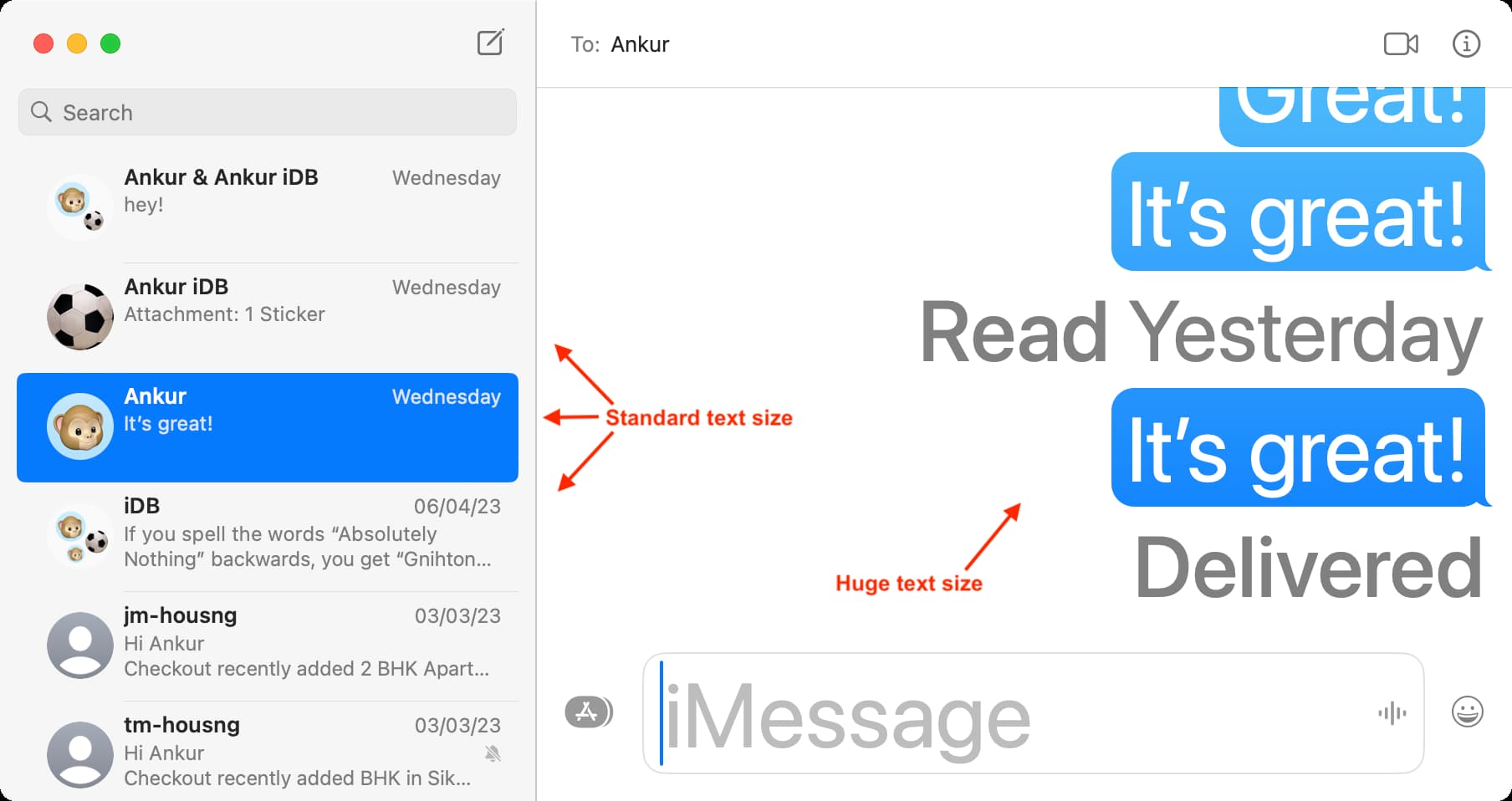
Além disso, às vezes, alguns elementos de um aplicativo podem alterar o tamanho do texto apenas em alguns pontos, enquanto outros elementos podem mudar drasticamente.
Por exemplo, se você selecionar’Usar tamanho de leitura preferido’para o aplicativo Notas e definir o controle deslizante do lado do texto para 8 pt, 10 pt, 13 pt ou 16 pt, isso afetará ambos a barra lateral esquerda (que tem as pastas de notas), bem como a nota real. No entanto, se você definir o tamanho do texto para 19 pt ou 24 pt, isso afetará apenas o corpo da nota real e não a barra lateral esquerda.
Dicas relacionadas:
